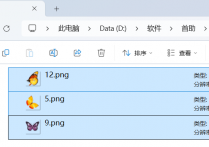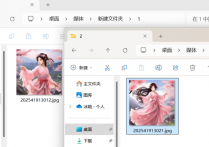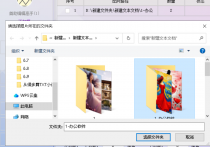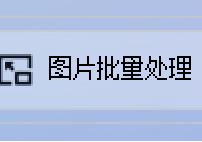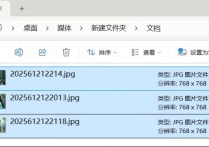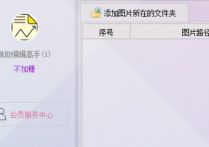告别图片拼接与切图烦恼,用图片批量处理工具在线将图片切割成多张小图片并生成html网页文件,轻松提升图片处理效率
无论是个人用户想要制作精美的相册,还是企业用户需要进行产品展示、广告宣传,都离不开图片的处理。然而,图片拼接与切图等操作往往让人头疼不已,尤其是当面临大量图片时,传统的处理方式不仅效率低下,而且容易出错。别担心,首助编辑高手软件带着强大的图片批量处理功能来啦!它可以在线将图片切割成多张,并生成html网页文件,轻松提升你的图片处理效率,让你的图片处理工作变得简单又高效。
1.准备图片素材:将需要切割的长图图片保存在电脑某个文件夹中,以便后续导入软件。
2.打开软件并选择板块:启动首助编辑高手软件,在主页面的板块栏中找到并选择“长图拼接切图”板块。
3.导入图片:点击“添加图片所在的文件夹”按钮,选中并导入要切割的长图所在的文件夹。
4.启用切图功能:在切图设置区域,勾选“启动切图”选项,然后选择“按高度切”或“按宽度切”作为切图方式。
5.设置切图参数:在切图高度或宽度设置中,选择固定高度或宽度,并输入你希望每张切割后的小图片的高度值或宽度值。
6.设置保存选项:在保存设置区域,点击“选择新位置”按钮,在弹出的文件框中设置好切割后图片的保存位置。同时,记得开启生成 HTML 选项,并设置为相对路径。
7.开始切图:确认所有设置无误后,点击“开始批量拼接切图”按钮。软件将自动开始切割图片,并生成固定高度或宽度的小图片,同时生成一个包含这些图片的 HTML 网页文件。
8.查看切割结果:切割完成后,打开你设置的保存位置,即可看到切割后的多张小图片和生成的 HTML 网页文件。确保切割效果符合你的要求,并可以通过 HTML 网页文件查看切割后的图片。
首助编辑高手软件凭借其出色的图片批量处理功能,为我们解决了图片拼接与切图的难题。它不仅能够快速、准确地将图片切割成多张,还能生成美观、实用的html网页文件,极大地提升了我们的图片处理效率。无论是个人创作还是商业应用,这款软件都能满足你的需求,让你的图片处理工作事半功倍。赶快下载首助编辑高手软件,开启你的高效图片处理之旅吧,让图片为你的生活和工作增添更多精彩!